هل تبحث عن أفضل الطرق لتثبيت ملحقات كروم على نظام أندرويد ؟ تعرف على كيفية تثبيت ملحقات جوجل كروم على أجهزة أندرويد في غضون ثوانٍ.
تعد عملية إضافة ملحقات كروم إلى متصفح أندرويد (كيفية تثبيت ملحقات كروم على أندرويد ) عالية عند الطلب لعدة سنوات حتى الآن. ولكن مع ذلك ، كان هناك انقطاع مستمر في الاتصال بين تطبيق كروم على هاتفك الجوال ومتصفح كروم لسطح المكتب.
الأخير عبارة عن مركز طاقة ومتصفح سريع يمكن تحسينه بسهولة باستخدام ملحقات مختلفة لدمج ميزات أو وظائف جديدة. على العكس من ذلك ، فإن السابق هو مجرد تطبيق سريع.
حسنًا ، حان الوقت لإلغاء تجربة المستخدم القديمة. نظرًا لأن مستخدمي أندرويد يمكنهم الآن الاستمتاع بإضافات كروم لسطح المكتب المفضلة لديهم على هاتف أندرويد الذكي أيضًا ، بدءًا من HTTPS Everywhere ، إلى Grammarly ، Privacy Badger ، وغير ذلك الكثير ، يمكنك تثبيت ملحقات كروم واستخدامها على أندرويد الآن باتباع إرشادات خبرائنا .
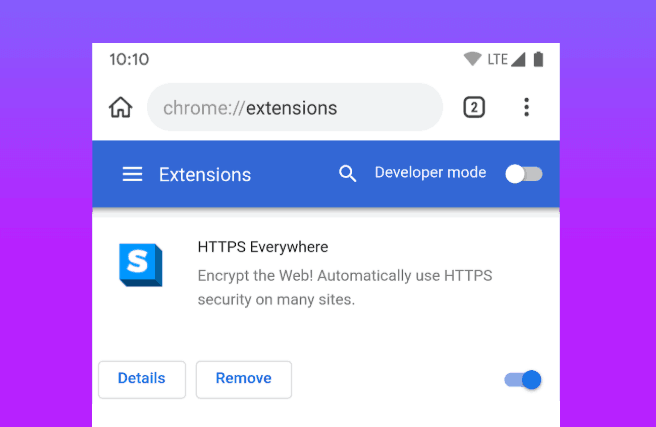
لسوء الحظ ، لا تزال ميزة إضافة ملحقات مختلفة أو تثبيت ملحقات جوجل كروم على أندرويد غير متوفرة رسميًا في متصفح كروم الذي يأتي مثبتًا مسبقًا على هاتفك الذكي الذي يعمل بنظام أندرويد . ومع ذلك ، بدون الكثير من اللغط ، دعنا نتعرف على كيفية تثبيت إضافات كروم على أجهزة أندرويد . فقط ، قم بالتمرير لأسفل وانتقل.
هل يمكنك إضافة ملحقات Chrome على نظام أندرويد ؟
هل تعمل ملحقات كروم على هواتف أندرويد ؟ هل يمكنني إضافة ملحقات إلى كروم على الهواتف الذكية التي تعمل بنظام أندرويد ؟ هل يمكنني استخدام ملحقات كروم على أجهزة أندرويد ؟
حسنًا ، الإجابة هي ، نعم ، يمكنك إضافة ملحقات كروم على هواتف أندرويد . نظرًا لكونه أشهر ملحقات المتصفح ومحور الأدوات ، فإن سوق كروم الإلكتروني لديه قاعدة مستخدمين كبيرة. لكن هذا الاستخدام الهائل يقتصر فقط على متصفحات سطح المكتب حيث لا تقدم جوجل أي نوع من الدعم الإضافي لإضافة ملحقات جوجل كروم من سوق كروم الإلكتروني إلى أجهزة أندرويد . يبدو أنه لا توجد خطة من جانب جوجل لتلبية طلب المستخدمين في المستقبل.
ومع ذلك ، بدون أي جذر أو تعديل ، يمكنك بسهولة تثبيت إضافات كروم على متصفح اندرويد الخاص بك باستخدام طرقنا المقترحة. يوجد مستعرضان مختلفان يقبلان تثبيت الوظيفة الإضافية من متجر كروم الإلكتروني.
- Kiwi Browser
- Yandex Browser
قد لا يدعم كل من هذه المستعرضات الشائعة والسريعة جميع الامتدادات لأن الهاتف المحمول وويب سطح المكتب له مجموعة مختلفة من الخصائص. ولكن يمكنك الاستفادة من جميع المكونات الرئيسية لـ Google كروم وجعل تجربتك أكثر بساطة. لذلك ما عليك سوى اتباع الطرق الموضحة أدناه لإضافة ملحقات Google كروم إلى جهاز أندرويد الخاص بك.
كيفية تثبيت ملحقات جوجل كروم على أجهزة أندرويد
سنقدم هنا نظرة ثاقبة حول إضافة ملحقات جوجل كروم على أجهزة أندرويد بمساعدة متصفح Kiwi ومتصفح Yandex. لذلك ، إذا كنت مهتمًا حقًا بتثبيت إضافات كروم على الهواتف أو الأجهزة اللوحية التي تعمل بنظام أندرويد ، فما عليك سوى تنفيذ هذه الخطوات البسيطة وفقًا لذلك لتسهيل البحث على الويب وتحسينه.
كنت تبحث عن أفضل الطرق لاستخدام ملحقات كروم على أندرويد ؟ فيما يلي أبسط حلين لك. تابع الآن وتعرف على كيفية تثبيت ملحقات كروم على أجهزة أندرويد :
قم بتثبيت ملحقات كروم على أندرويد باستخدام متصفح Kiwi
متصفح Kiwi هو متصفح يستند إلى كروم ، ويعمل على محرك متصفح Google Blink. لذلك ، ستحصل على نفس سرعة تحميل الصفحة أو سرعة التنزيل. إلى جانب ذلك ، تم تصميم المتصفح بواجهة تحمل تشابهًا مذهلاً مع متصفح كروم ، مثل حظر الإعلانات ، والوضع الليلي ، ورمز Google Chromium المدمج ، ووضع توفير البيانات ، ودعم امتداد كروم ، وما إلى ذلك.
دعنا نتحقق من هذه الخطوات البسيطة ونتعرف على كيفية تثبيت إضافات Google كروم على أندرويد باستخدام متصفح Kiwi:
الخطوة (1): أولاً وقبل كل شيء ، انتقل إلى متجر Google Play وقم بتثبيت متصفح Kiwi على جهاز أندرويد الخاص بك.
الخطوة (2): بعد التثبيت ، افتح متصفح Kiwi واكتب كروم : // extensions أو kiwi: // extensions في شريط العنوان الخاص به. الآن قم بتمكين خيار وضع المطور.
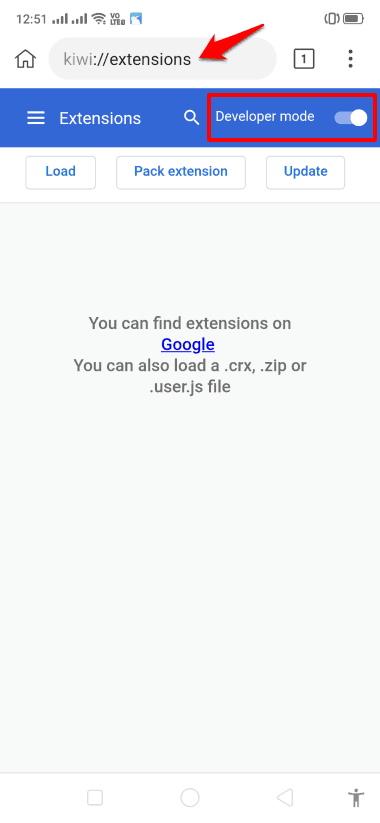
ملاحظة: إذا لم يظهر وضع المطور أسفل نافذة الإضافات ، فأعد تحميل علامة التبويب.
الخطوة (4): بعد ذلك ، قم بزيارة chrome.google.com/webstore وابحث عن امتداد كروم الذي تريده.
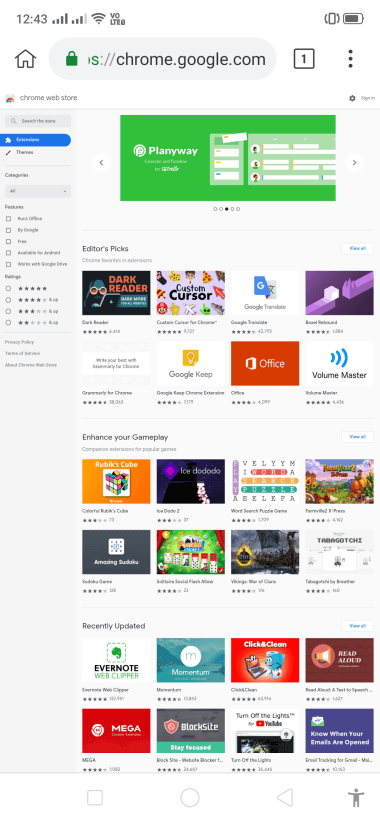
الخطوة (5): بمجرد العثور عليه ، انقر فوق الزر "إضافة إلى كروم ". (على سبيل المثال ، نحن هنا نضيف Grammarly لملحق كروم )
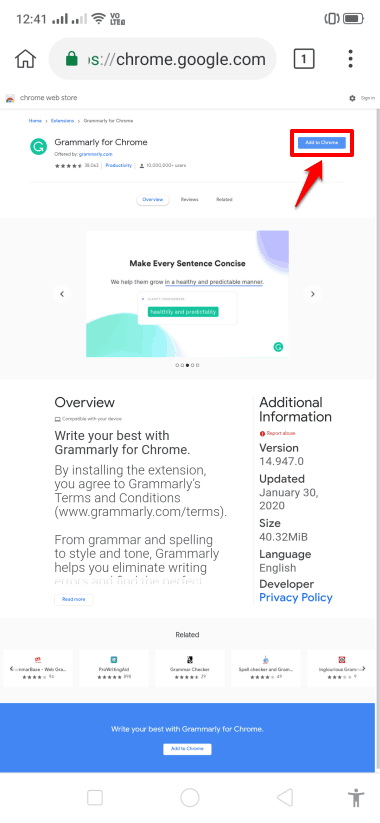
الخطوة (6): الآن سترى رسالة تحذير ، انقر هنا ببساطة على زر موافق.
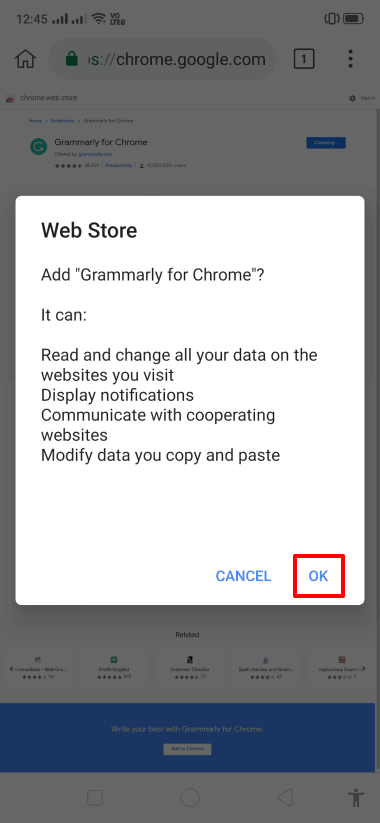
الخطوة (7): بمجرد إضافة امتداد كروم المحدد إلى متصفح Kiwi ، سيتم فتح علامة تبويب جديدة حيث يمكنك العثور على جميع التفاصيل المتعلقة بها.
بعض ملحقات جوجل كروم الأكثر شيوعًا مثل يوتيوب Dark Theme و Stylus و uBlock و Bypass Paywall - تعمل جميعها بشكل لا تشوبه شائبة في هذا المتصفح.
بصرف النظر عن متصفح Kiwi لنظام أندرويد ، هناك متصفح ويب شائع آخر يسمى Yandex ، والذي يتيح لك إضافة ملحقات جوجل كروم على أجهزة أندرويد . قم بالتمرير لأسفل لمعرفة كيفية تثبيت ملحقات كروم على أندرويد باستخدام متصفح Yandex.
قم بتثبيت ملحقات كروم على أندرويد باستخدام متصفح Yandex
مع أكثر من 50 مليون مستخدم ، يعد Yandex Browser أحد أكثر متصفحات الويب شيوعًا المتوفرة على أجهزة جوجل . تمامًا مثل متصفح Kiwi ، يستخدم متصفح Yandex أيضًا محرك Blink من Google ويعتمد على مشروع Chromium مفتوح المصدر. بقدر ما يتعلق الأمر بأمنك ، فإن Yandex فريدة من نوعها لتزويدك بأفضل درع. يقوم بفحص أمان WebPage باستخدام نظام أمان Yandex المحسن ، ويفحص جميع ملفات التنزيل باستخدام برنامج مكافحة الفيروسات - Kaspersky.
بالإضافة إلى هذه الميزات المذهلة ، إذا كان لديك اتصال بطيء بالشبكة ، فإن هذا المتصفح يستخدم تقنية Turbo لبرنامج Opera لزيادة السرعة وتصفحك بدون عيوب على اتصالات غير مستقرة. علاوة على ذلك ، فإن دعم امتداد الويب المدمج ، AdBlocker الغازية ، متجر الويب المخصص - تجعل البرنامج أكثر ملاءمة للاستخدام.
حان الوقت الآن لإلقاء نظرة على عملية تثبيت متصفح Yandex وإضافة إضافات جوجل كروم على أجهزة اندرويد . اتبع هذه الخطوات وتعرف على كيفية تثبيت ملحقات كروم على اندرويد باستخدام متصفح Yandex:
الخطوة (1): في البداية ، انتقل إلى متجر جوجل Play وقم بتثبيت متصفح Yandex على جهاز اندرويد الخاص بك.
الخطوة (2): بعد التثبيت ، افتح متصفح Yandex ثم اكتب chrome.google.com/webstore في مربع البحث.
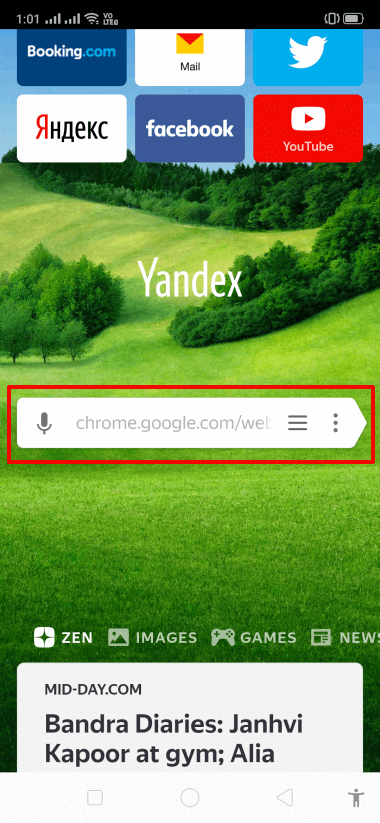
الخطوة (3): الآن في متجر كروم الإلكتروني ، ابحث عن امتداد كروم الذي تريده.
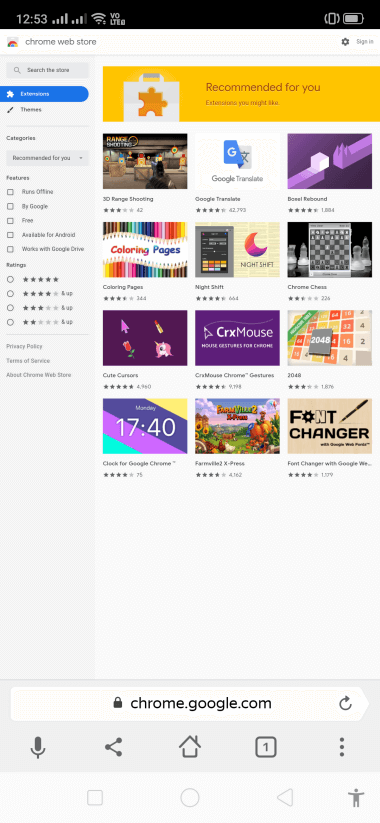
الخطوة (4): بمجرد العثور على الامتداد ، انقر فوق الزر "إضافة إلى كروم ".
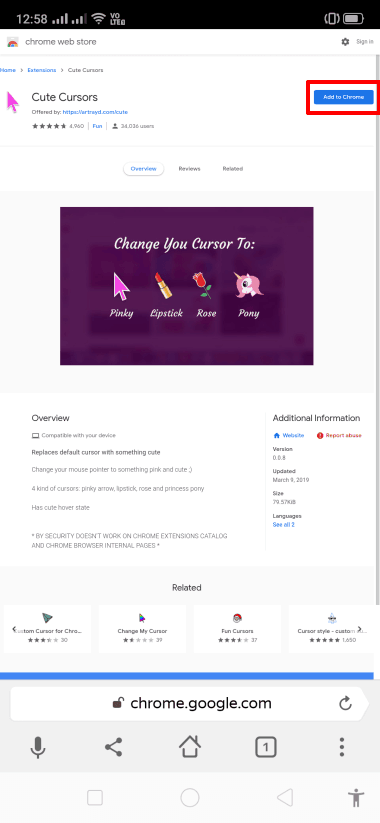
الخطوة (5): الآن سترى رسالة تحذير ، هنا ما عليك سوى النقر فوق الزر "إضافة ملحق".
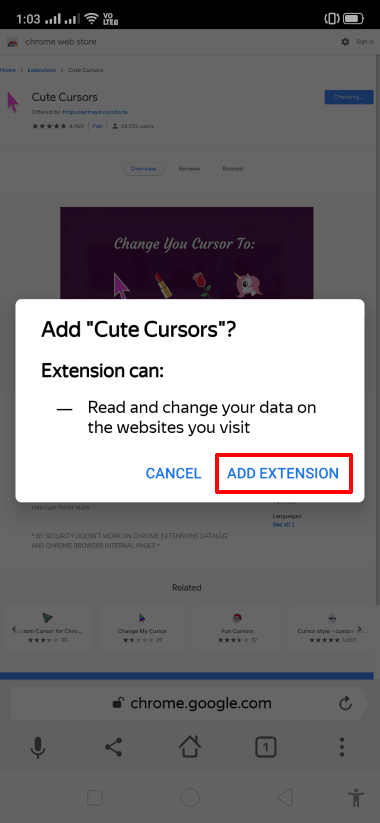
الآن ، سيقوم Yandex Browser بتنزيل امتداد كروم ويجعله جاهزًا للاستخدام من أجلك. ستكون جميع التفاصيل حول الملحقات ضمن قسم الإعدادات في متصفحك. لذلك يمكنك التحقق من ذلك هناك فقط.


